



deținerea unui computer este excelentă, dar ar trebui să vă faceți timp pentru a efectua câteva sarcini de întreținere Windows de bază pentru a vă asigura că mașina dvs. funcționează la maxim. În caz contrar, cele câteva minute pe care nu le-ați cheltuit pentru întreținere s-ar putea transforma în ore de muncă inutilă în viitor.
să ne uităm la sarcinile de întreținere Windows 10 pe care fiecare proprietar de PC ar trebui să le facă în mod regulat și cum să le facă eficient.
1. Actualizați Windows și Software-ul
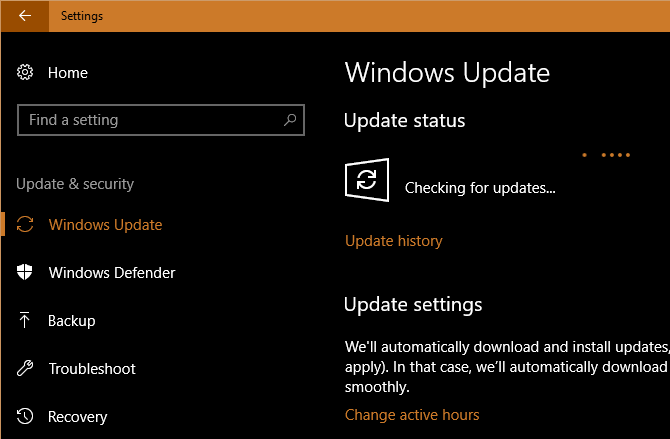
menținerea computerului actualizat este una dintre cele mai de bază, dar importante sarcini de întreținere Windows. Windows 10 este minunat în ceea ce privește actualizarea în sine, dar ar trebui să vă verificați din când în când și să vă asigurați că nu este închis de ceva.
mergeți la Setări > actualizare & securitate > Actualizare Windows și faceți clic pe Căutare actualizări.
Windows vă va spune dacă găsește actualizări și ar trebui să le instaleze automat. Unele, dar nu toate, actualizări necesită o repornire. Dacă există o nouă versiune majoră Windows 10 disponibilă, puteți decide, de asemenea, dacă o instalați aici.
în timp ce lucrați la actualizări, este o idee bună să vă asigurați că toate software-ul instalat este actualizat. Unele programe, cum ar fi Chrome și Firefox, fac acest lucru automat. Alte programe vă vor solicita o actualizare atunci când le deschideți.
puteți căuta actualizări pentru majoritatea programelor accesând ajutor > Căutați actualizări sau opțiuni > Căutați actualizări.
consultați ghidul nostru pentru actualizarea tuturor informațiilor de pe computerul Windows pentru mai mult ajutor.
2. Gestionați-vă e-mailul

e-mailul se acumulează rapid dacă nu rămâneți la curent. Când căsuța de e-mail este plină de buletine informative automate și alte junk-uri pe care nu le doriți, găsirea mesajelor care sunt de fapt importante durează mai mult.
astfel, o altă sarcină utilă de întreținere a computerului este de a reduce în mod regulat e-mailurile primite prin dezabonarea de la buletine informative pe care nu le-ați citit niciodată. Apoi configurați filtrele de e-mail, astfel încât numai mesajele importante să vă atingă căsuța de e-mail. Aplicația dvs. de e-mail va deveni un loc mult mai plăcut.
3. Faceți o copie de rezervă a datelor
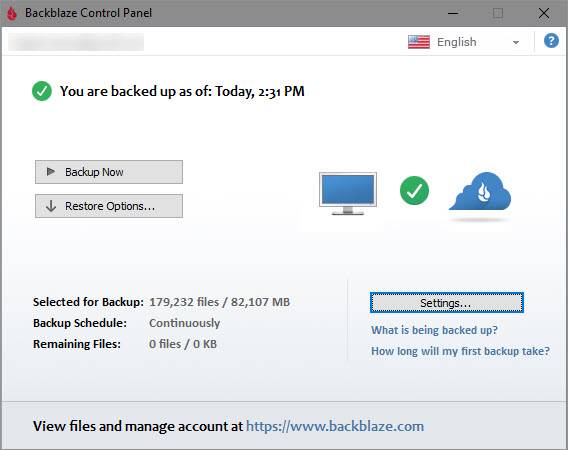
copierea de rezervă a datelor este o parte vitală a întreținerii regulate. În timp ce acest lucru este de obicei o operațiune set-and-forget, este înțelept să confirmați ocazional că backupul dvs. este operațional. În caz contrar, ai putea fi într-o surpriză urâtă în cazul în care PC-ul nu reușește.
majoritatea software-urilor de backup vă arată starea și/sau ultima dată de rezervă chiar pe ecranul său de pornire. Deschideți software-ul ales și asigurați-vă că totul funcționează corect.
dacă utilizați Backupul istoricului fișierelor în Windows, accesați Setări > actualizare & securitate > Backup și selectați Mai multe opțiuni pentru a vedea cea mai recentă perioadă de backup.
nu există nicio scuză pentru a nu face backup pentru datele dvs.—dacă nu ați configurat încă o copie de Rezervă, acum este momentul perfect. Consultați ghidul nostru Ultimate Windows backup pentru tot ce aveți nevoie pentru a începe.
4. Ștergeți fișierele și programele inutile
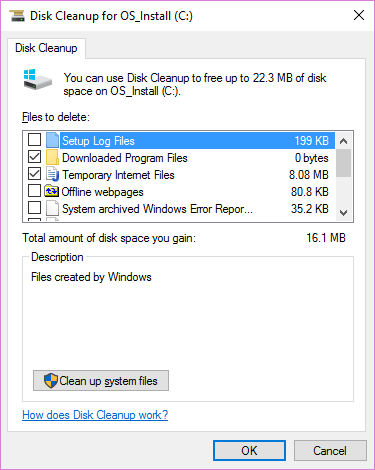
utilizatorii Windows experimentați știu cum se acumulează sistemul de operare cruft în timp. Nu puteți preveni unele dintre acestea, așa că vă ajută să curățați ocazional datele vechi pe care nu le utilizați în mod activ. Eliberarea spațiului poate îmbunătăți, de asemenea, performanța PC-ului dvs. dacă rulați în special scăzut.
din fericire, aveți câteva instrumente de întreținere Windows încorporate pentru a vă ajuta în acest sens. Consultați lista noastră de verificare finală pentru curățarea ferestrelor pentru mai multe detalii.
5. Efectuați scanări de întreținere Windows
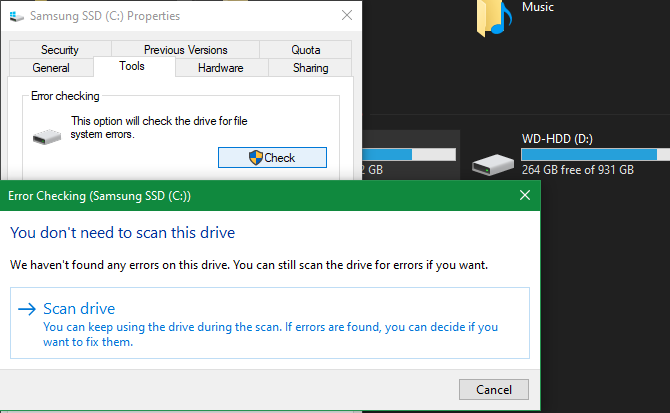
ca parte a menținerii Windows 10, ar trebui să efectuați câteva Scanări din când în când doar pentru a vă asigura că nu există o problemă pe care ați trecut-o cu vederea.
una dintre ele este o scanare antivirus. Sperăm că utilizați un antivirus solid, care ar trebui să scaneze automat. Dar este o idee bună să obțineți o a doua opinie de la un program dedicat anti-malware din când în când.
Malwarebytes este alegerea noastră de top pentru acest lucru. Versiunea gratuită vă permite doar să scanați la cerere, dar asta este tot ce aveți nevoie pentru o verificare ocazională. Sperăm că nu găsește nimic în sistemul dvs., dar merită să vă faceți timp, deoarece va găsi ceea ce alte programe antivirus nu.
ar trebui să efectuați, de asemenea, o Scanare SFC ocazional. Această comandă, prescurtare pentru System File Checker, este un utilitar de întreținere Windows care verifică fișierele de sistem deteriorate și le repară dacă este necesar.
tastați cmd în meniul Start, apoi faceți clic dreapta pe acesta și alegeți Executare ca administrator. Introduceți următoarea linie pentru a începe scanarea, care poate dura ceva timp:
sfc /scannowdacă computerul dvs. are o unitate de hard disk (nu un SSD), puteți rula, de asemenea, o verificare pentru a căuta sectoare defecte pe disc. Pentru a face acest lucru, deschideți o fereastră File Explorer și navigați la acest computer. Faceți clic dreapta pe hard disk (probabil etichetat C:) și alegeți Proprietăți.
în fereastra rezultată, treceți la fila Instrumente și apăsați butonul Verificare. Windows vă va spune probabil că nu a găsit erori pe unitate; alegeți Scan drive pentru a rula o Scanare nouă.
6. Verificați din nou setările importante
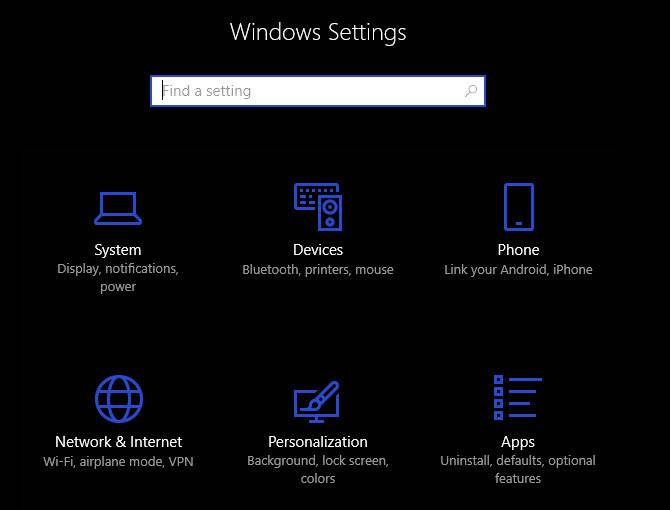
fluxul regulat de actualizări al Windows 10 înseamnă că se schimbă mereu. Deși acest lucru are ca rezultat o mulțime de funcții excelente, înseamnă, de asemenea, că Windows are mai multe șanse să introducă noi opțiuni confuze care afectează modul în care funcționează computerul.
după ce instalați o actualizare majoră, ar trebui să verificați noile setări și să vă asigurați că sunt configurate așa cum doriți. Și dacă nu v-ați scufundat niciodată în panou, ar trebui să aflați ce setări pot face și să configurați computerul așa cum vă place.
un alt element important pe care ar trebui să îl verificați ca parte a întreținerii obișnuite a PC-ului este secțiunea de pornire a PC-ului. Pe măsură ce instalați mai multe programe, probabil că veți construi o mulțime de programe care rulează imediat ce porniți. Dacă aveți prea multe programe rulate imediat, vă va încetini timpul de pornire și va consuma resurse în fundal. Verificați acest lucru uneori și asigurați-vă că este sub control.
7. Curățați Hardware-ul

nimeni nu se bucură cu adevărat de curățarea computerului, dar este un pas important pentru a-l menține în funcțiune la maxim. În plus, majoritatea dispozitivelor devin destul de brute în timp. Cel puțin ar trebui să ștergeți tastatura și ecranul și să curățați praful de pe computer, de câteva ori pe an.
am scris un ghid pentru curățarea laptopului și multe dintre aceleași sfaturi se aplică pentru desktop-uri. În timp ce vă aflați sub capotă, asigurați-vă că configurația dvs. nu suferă de greșeli de întreținere a computerului, cum ar fi o ventilație slabă.
Întreținerea Windows este plictisitoare, dar importantă
am revizuit câteva treburi importante care ar trebui să fie pe lista de verificare a întreținerii desktop-ului sau laptopului pentru a fi finalizate în mod regulat. Nu este nevoie să vă obsedați de ele, dar neglijarea acestora va duce la probleme pe drum. Păstrarea computerului în stare bună vă economisește timp și bani, așa că veți fi bucuroși că ați ținut pasul cu acestea.
dacă căutați mai multe sfaturi de întreținere Windows 10, asigurați-vă că nu faceți niciuna dintre aceste greșeli mari de întreținere Windows.
Ben este redactor-șef la MakeUseOf. Și-a părăsit slujba IT pentru a scrie cu normă întreagă în 2016 și nu s-a uitat niciodată înapoi. El acoperă tutoriale tehnologice, recomandări de jocuri video și multe altele ca scriitor profesionist de peste șapte ani.
Mai Multe De La Ben Stegner